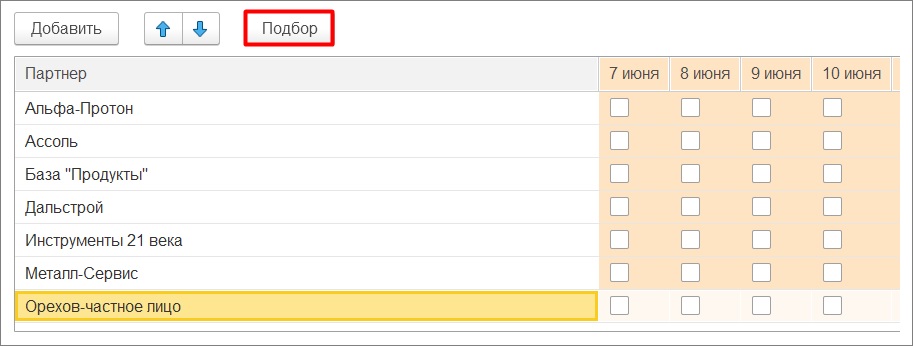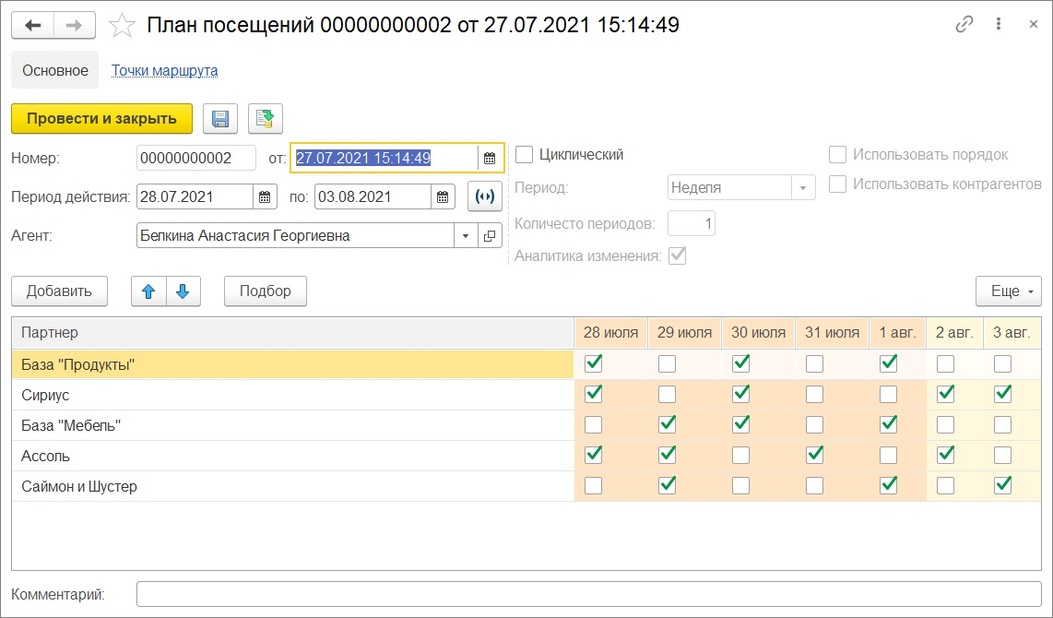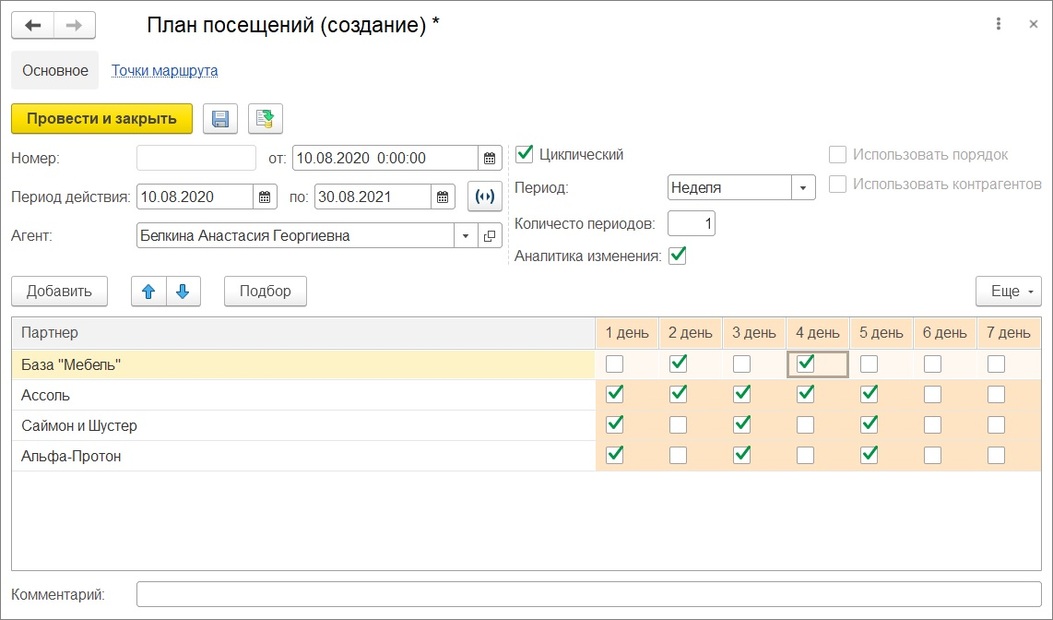Планы посещений
Журнал «Планы посещений» содержит документы, которые несут информацию о плановых посещениях торгового агента.
Чтобы открыть журнал «Планы посещений», перейдите «Управление мобильной торговлей» → группа «Работа с агентами» → «Планы посещений».
У одного агента может быть любое число планов посещений, каждый может содержать неограниченное количество партнеров. Планы бывают циклические и линейные. Все планы посещений имеют дату начала и окончания.
Разделы
На мобильном устройстве план посещений доступен в разделе «Маршруты».
Журнал планов посещений
Список содержит:
- Дата — дата и время изменения.
- Номер — номер документа.
- Период начало — дата начала периода действия плана посещения.
- Период окончание — дата окончания периода действия плана посещения.
- Циклический — признак того, что план является циклическим.
- Период — если план циклический, то у него есть период.
- Торговый агент — торговый агент, которому назначен план.
- Комментарий — текстовая строка для произвольных заметок.
Для каждого элемента доступно контекстное меню.
Контекстное меню содержит пункты:
- Создать — создать новый план посещения.
- Скопировать — скопировать выбранный план посещения. Полезно, если новый план не сильно отличается от выделенного.
- Изменить — открыть форму редактирования выбранного плана.
- Пометить на удаление / Снять пометку — поставить или снять пометку на удаление. Окончательное удалить документ можно нажав Shift + Del или выбрав пункт «Удалить» в меню «Еще».
- Установить период — фильтрация журнала по периоду.
- Провести — провести документ. Будут созданы точки маршрута.
- Отменить проведение — снять проводку. Точки маршрута будут удалены.
- Найти — поиск по выбранному столбцу.
- Расширенный поиск — открыть форму расширенного поиска.
- Копировать — скопировать выделенную ячейку в текстовом формате.
Для вызова контекстного меню выберите элемент списка и нажмите правую кнопку мыши.
Создание нового плана
Чтобы создать новый план посещений — нажмите кнопку «Создать» на панели журнала или выберите пункт «Создать» в контекстном меню. По окончании редактирования плана нажмите «Провести и закрыть».
Для быстрого добавления партнеров используйте кнопку «Подбор», которая открывает справочник партнеров. Партнеры добавляются по двойному щелчку мыши.
Линейный
Этот тип плана служит для ручного планирования посещения. Задаете период действия, выбираете торгового агента, добавляете партнеров и указываете в какие дни какого партнера торговый агент должен посетить.
Если период длинный и посещения можно сгруппировать, например, по неделям — лучше использовать циклический план посещений.
Циклический
Чтобы упросить планирование на длительный период — мы ввели план посещения «Циклический».
Здесь вам нужно:
- указать период действия;
- выбрать торгового агента;
- указать тип «Циклический»;
- выбрать период «День / Неделя / Месяц»;
- добавить партнеров и указать когда торговый агент должен посетить каждого партнера.
На примере выбран период «Неделя», а 10.08.2020 это понедельник. Значит «1 день» это понедельник, а «7 день» — воскресенье.
Партнер «Альфа-Протон» будет посещен торговым агентом по понедельникам, средам и пятницам вплоть до 30.08.2020.
Галочка «Аналитика изменения» предотвращает изменения точек маршрута по уже прошедшим датам. Это удобно, если потребовалось внести небольшие изменения в действующий план посещений.
Редактирование существующего
Для редактирования дважды кликните по элементу в списке или выберите «Изменить» в контекстном меню.
Дальнейшие действия не отличаются от создания нового плана.
Удаление
Удаление плана посещений происходит в два этапа.
Сперва в контекстном меню выбирается «Пометить на удаление» — это отменит проводку документа и установит красный крестик на иконке документа. Эту операцию можно отменить — для этого выберите в меню «Снять пометку».
Для окончательного удаления помеченных документов нужно выбрать удаляемые документы, перейти в меню «Еще» и выбрать пункт «Удалить».